Sì, è possibile riparare il disco rigido esterno LaCie e recuperare facilmente i dati persi qui.
LaCie è un'unità di backup utile sul mercato. Se si eliminano alcuni file per errore, è possibile ripristinare il backup da LaCie. Tuttavia, ci sono molte lamentele per il guasto del disco rigido LaCie. Ad esempio, il dispositivo di archiviazione LaCie non può essere riconosciuto o accessibile improvvisamente.
Tuttavia, non ti preoccupare. Questo articolo è esattamente l'ultima risoluzione dei problemi relativi all'unità disco esterna LaCie che stai cercando.
Sebbene non sia possibile aprire o scrivere file archiviati sul disco rigido di LaCie, tali file esistono ancora nello stato "invisibile". Smetti di usare il dispositivo di archiviazione esterno una volta trovato il problema. Lascia solo il disco rigido da solo. Altrimenti, il nuovo elemento salvato potrebbe sovrascrivere i dati precedenti, il che rende difficile il recupero dei dati LaCie.

LaCie Recupero dati
Per cominciare, scopriamo il vero motivo per cui si verifica la perdita di dati nel disco rigido LaCie. Di conseguenza, è possibile prevenire lo stesso errore e proteggere facilmente i file importanti. Bene, le seguenti sono cause comuni, basta leggere e controllare.

Esistono anche altri motivi per cui il disco rigido esterno LaCie non funziona e gli errori di perdita di dati. Quindi ecco la domanda, come può un utente inesperto distinguere il vero motivo e recuperare correttamente i file eliminati?
In realtà, puoi utilizzare il software di recupero dati LaCie per salvare facilmente i dati persi come professionista. Le seguenti sono due soluzioni utili a cui puoi fare riferimento. Leggiamo insieme per risolvere il problema.
Vuoi risolvere gli errori di perdita di dati del disco rigido esterno LaCie? Va bene se prima non hai esperienza di recupero dei dati. Fare come descritto nei paragrafi seguenti per recuperare i dati dal disco rigido LaCie passo dopo passo.
Aiseesoft Data Recovery può aiutarti a recuperare i dati cancellati, danneggiati o persi dal disco rigido LaCie e da altri dispositivi portatili senza sforzo. In altre parole, è possibile recuperare quasi tutti i file da eliminazione, partizione formattata, arresti anomali del computer e altri errori di perdita di dati direttamente.
In una parola, Aiseesoft Data Recovery è un software di recupero dati LaCie adatto ai principianti con potenti funzionalità.
Passo 1 Avvia il recupero dei dati
Scarica e installa Aiseesoft Data Recovery gratuitamente sul tuo computer Windows. Fare doppio clic sulla sua icona per avviare il programma di recupero dati LaCie dopo l'installazione.

Passo 2 Scegli i tipi di dati e il disco rigido da ripristinare
Se si desidera ripristinare le foto dal disco rigido di LaCie, è possibile selezionare "Immagine" sotto la domanda "Che tipo di file si desidera ripristinare?".
Di conseguenza, è possibile impostare LaCie come posizione in cui si desidera ripristinare i dati. Naturalmente, puoi anche scegliere insieme altri tipi di dati disponibili.

Passo 3 Scansiona i dati selezionati
Fare clic sul pulsante "Scansione" per avviare immediatamente una scansione rapida sulla parte scelta. Attendere qualche istante per completare il processo. Successivamente, puoi vedere tutti i file visualizzati in categorie. Basta scegliere e visualizzare in anteprima qualsiasi file necessario. Se non riesci a trovare il file di destinazione, puoi scegliere "Deep Scan".

Passo 4 Eseguire il recupero dei dati LaCie
Dopo tutte le operazioni, fai clic sul pulsante "Ripristina" nell'angolo in basso a destra dello schermo. Successivamente, è possibile ottenere correttamente i dati recuperati dal disco rigido esterno LaCie sul computer. Scegliere "Apri cartella" se si desidera accedere rapidamente ai dati di LaCie.

Prima di formattare o ripristinare le impostazioni di fabbrica del disco rigido LaCie, è necessario conoscere alcune nozioni di base sui formati dell'unità.
FAT32: è possibile salvare file di dimensioni inferiori a 4 GB. Sono supportati sia computer Windows che Mac.
NTFS: per gli utenti Mac, è possibile leggere solo file in formato NTFS invece di scrivere. Non ci sono limiti di dimensione massima del file.
Mac OS: questo è un formato solo per Mac ed è possibile salvare file di dimensioni superiori a 4 GB.
Per formattare un disco rigido esterno LaCie su Mac:
Passo 1 Apri "Disk Administrator" o "Disk Utility" da "Applicazioni" su Mac.
Passo 2 Evidenzia il disco rigido LaCie nel pannello di sinistra, quindi scegli "Cancella".
Passo 3 Scegli "FAT32" o "Mac OS" in base alle tue esigenze.
Passo 4 Impostare un nuovo nome per il disco rigido LaCie.
Passo 5 Fare clic su "Cancella" due volte per riparare il disco rigido esterno LaCie Mac.
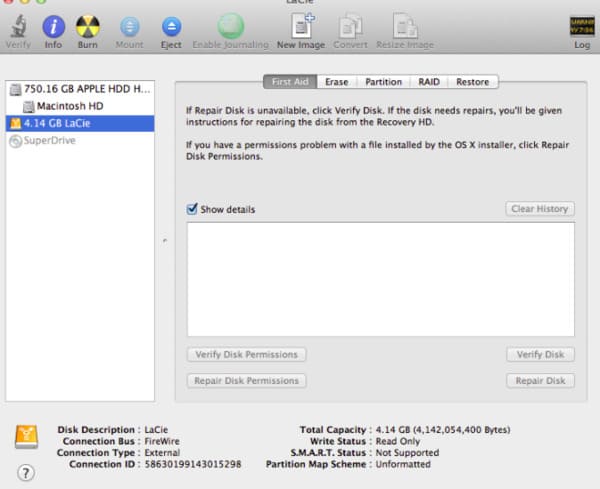
Per formattare un disco rigido LaCie su Windows:
Passo 1 Vai su "Risorse del computer", quindi fai clic con il pulsante destro del mouse sul disco rigido LaCie.
Passo 2 Scegli "Formato" dal menu di scelta rapida.
Passo 3 Impostare "NTFS" o "FAT32" dal menu a discesa "File System".
Passo 4 Fai clic su "Start" e "OK" per confermare la richiesta di formato.
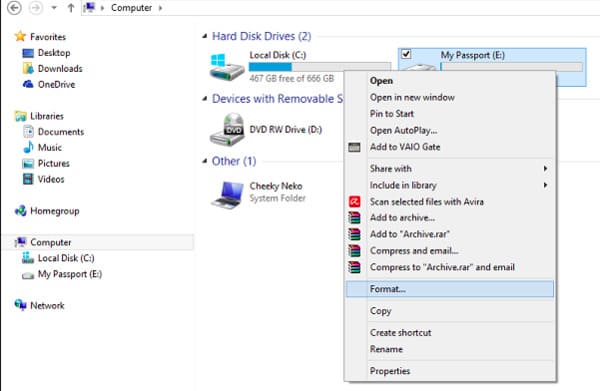
Se si decide di formattare il disco rigido LaCie, è meglio fare un backup in anticipo. Bene, non importa se non è possibile eseguire il backup dei dati all'istante. Perché Aiseesoft Data Recovery può aiutarti a eseguire il recupero dei dati LaCie dopo la formattazione in pochi clic. Sembra abbastanza buono, vero?
Impara qui ottenere il recupero dell'unità di formattazione.
Quindi, se si desidera ripristinare i file persi sul disco rigido esterno LaCie in modo rapido e semplice, Aiseesoft Data Recovery dovrebbe essere la prima scelta. Se hai altri buoni consigli sugli strumenti di recupero dati LaCie, non esitare a contattarci.